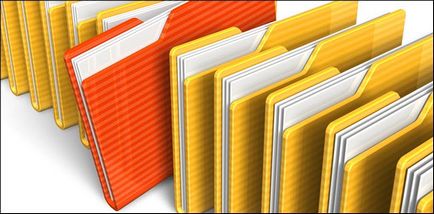
Когато за първи път инсталирате Word, място за съхранение на файловете по подразбиране взети OneDrive. Ако предпочитате да съхранявате документи на вашия компютър, можете лесно да промените тези настройки. В допълнение, можете да изберете папката, която искате да запишете файла на вашия компютър. Word, като правило, се използва за тези цели, папката Моите документи.
За да промените местоположението, за да запишете файла на по подразбиране, щракнете върху раздела Файл (Снимка).
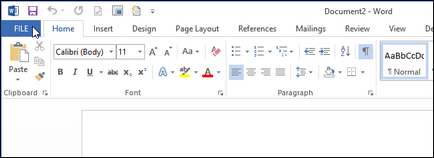
Кликнете Опции (Options).
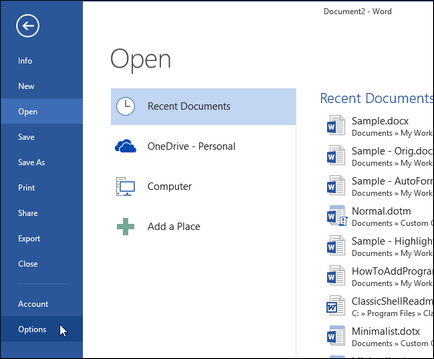
Изберете раздел Save (запазване) в лявата част на диалоговия прозорец Опции на Word на (Word Настройки).
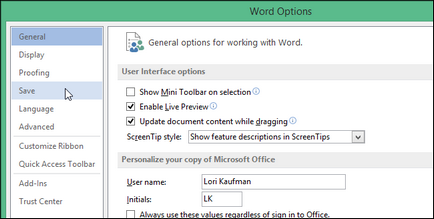
За да запишете файлове на компютъра, вместо да OneDrive, маркирайте опцията Save да Computer по подразбиране (Default запишете на вашия компютър).
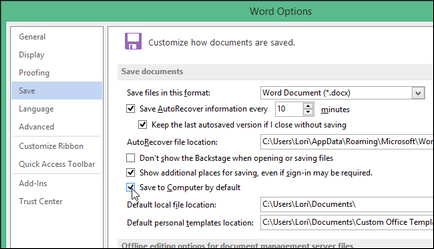
За да укажете папката, в която са записани файловете по подразбиране, щракнете върху бутона Browse (Преглед) правото на Default местно местоположението на файла (Местоположение на локални файлове по подразбиране).
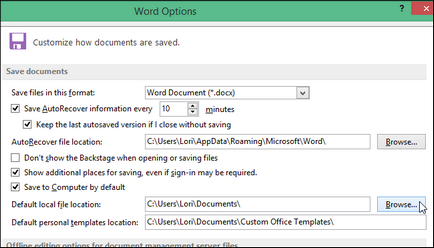
В диалоговия прозорец Modify Местоположение (Пренареждане), отворете на желаното място, за да запазите локални файлове и след това върху OK.
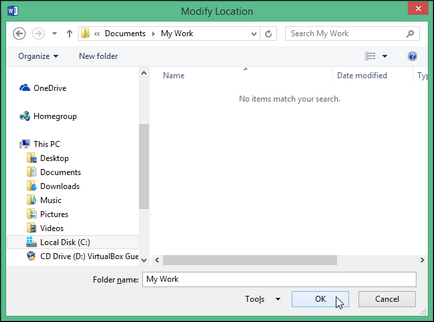
Пътят до избраното място, локални файлове ще се появят в Default местно местоположението на файла (Местоположение на локални файлове по подразбиране). Щракнете върху OK. за да потвърдите промените и затваряне на диалоговия прозорец Опции на Word на (Word Настройки).
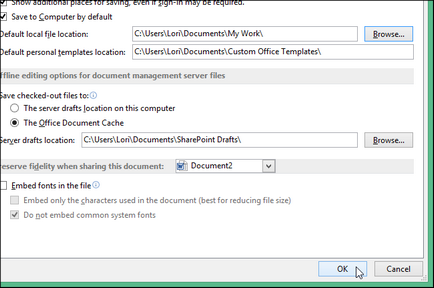
За да се направят промените, рестартирате Microsoft Word. В Excel и PowerPoint, тези опции са конфигурирани по същия начин.
